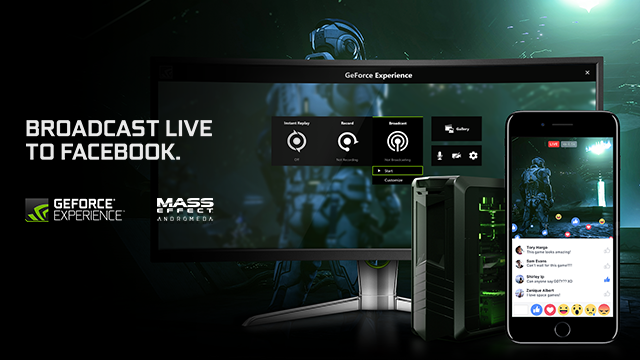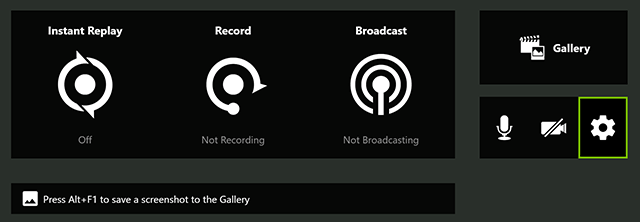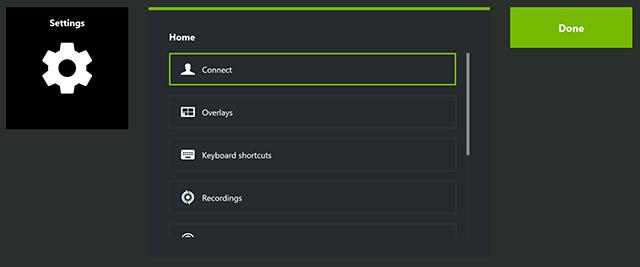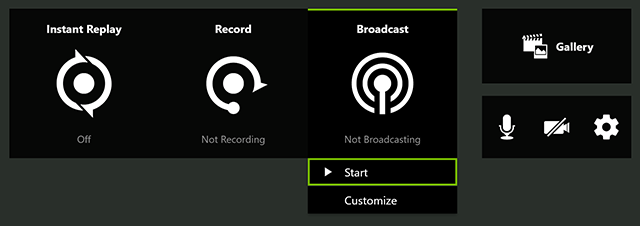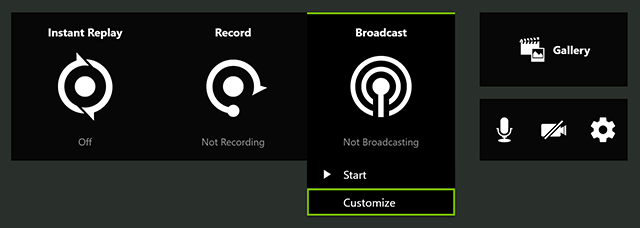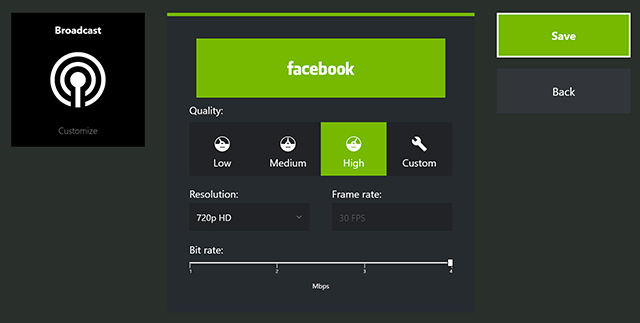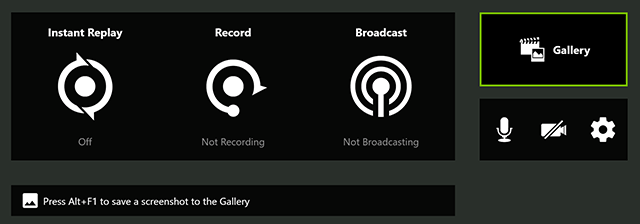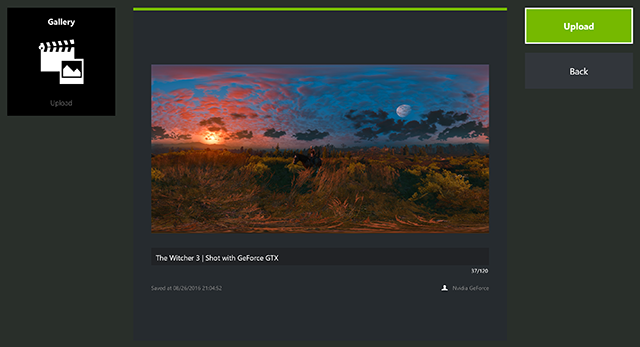Por anos, o GeForce Experience permitiu que os gamers capturassem e compartilhassem o gameplay com fãs e amigos. Hoje, estamos aprimorando nossos recursos de compartilhamento com o suporte ao Facebook, que permite transmitir ao vivo e fazer upload de capturas de tela e gravações diretamente na sua linha do tempo.
Transmissão para o Facebook Live
O Facebook Live facilita o compartilhamento dos seus momentos nos games com os amigos. Quer mostrar a eles o último game que você jogou? Basta pressionar "Alt+Z" para exibir o overlay do GeForce Experience e transmita ao vivo. Seus amigos poderão ver seu gameplay, interagir e comentar enquanto você transmite. Você também poderá adicionar sua webcam e seu microfone para interagir ainda mais com seu público. Após transmitir, seu vídeo também ficará disponível na sua linha do tempo para seus amigos assistirem.
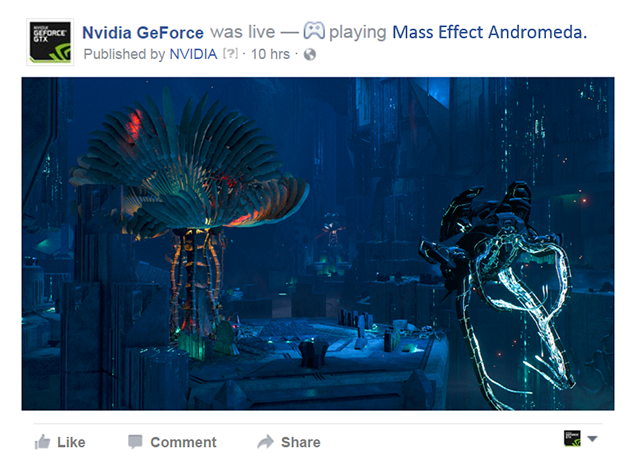
Compartilhe capturas de tela e vídeos no Facebook
A integração com o Facebook também facilita o compartilhamento das suas capturas favoritas de vídeos e fotos dos games. Use as teclas de atalho para capturar telas (Alt+F1) ou gravar vídeos (Alt+F9) rapidamente. Depois, acesse a galeria integrada no GeForce Experience Overlay (Alt+Z) para revisar rapidamente o conteúdo capturado e fazer upload para o Facebook.
Você também pode capturar e exibir suas últimas fotos 360° e 2D de games com o suporte ao NVIDIA Ansel, incluindo o aguardado Mass Effect: Andromeda, permitindo que seus amigos vejam suas capturas de tela com molduras exclusivas no feed deles. Além disso, com o aplicativo móvel do Facebook, eles poderão explorar suas fotos 360° imersivas de modo nativo no próprio telefones.
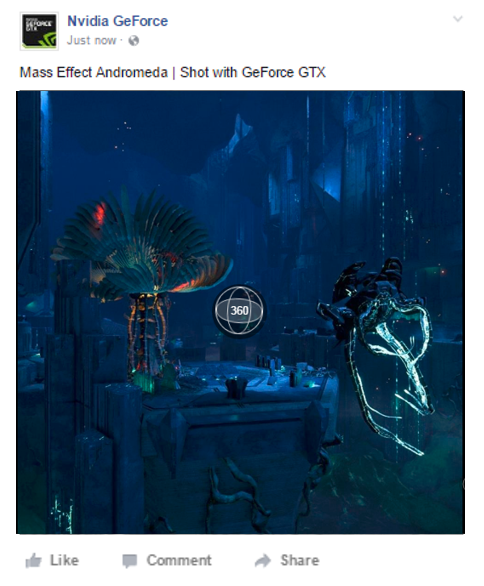
Tutorial para começar
1. Primeiro, conecte-se usando sua conta do Facebook. Pressione "Alt+Z" para abrir o GeForce Experience Share Overlay e clique na engrenagem de configurações.
2. Clique em "Connect" ("Conectar") e selecione "Facebook". Faça login usando sua credencial do Facebook.
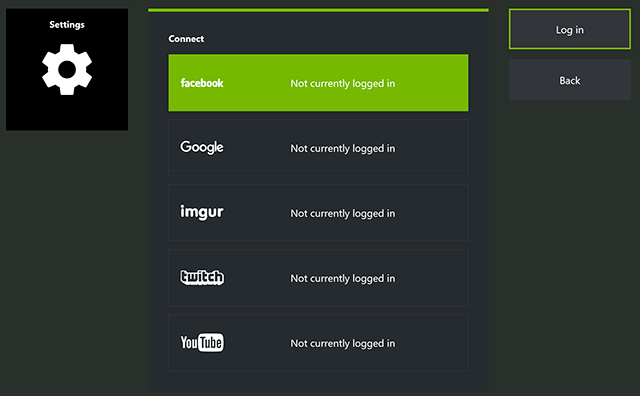
3. Pressione "Start" ("Iniciar") no menu principal para começar a transmitir para o Facebook Live.
4. Se quiser reduzir as resoluções de transmissão devido a uma largura de banda limitada, selecione "Customize" ("Personalizar") e escolha "Medium" ("Médio") ou "Low" ("Baixo").
5. Como opção, se quiser gravar vídeos, pressione "Alt+F9" para alternar para a gravação de vídeo ou pressione "Alt+F1" para fazer uma captura de tela. Em games compatíveis com o Ansel, pressione "Alt+F2" para fazer capturas em super-resolução ou de fotos em 360°.
6. Acesse a galeria integrada no GeForce Experience com "Alt+Z". Selecione sua foto favorita na galeria e pressione "Upload" ("Fazer upload").
Lançaremos essa versão primeiro para os usuários beta em 5 de janeiro e para o público em geral na semana seguinte. Se você já usa o GeForce Experience e marcou a opção "Allow experimental features" ("Permitir recursos experimentais") nas preferências gerais, basta conferir as atualizações no cliente a partir de 5 de janeiro para fazer download da nova versão compatível com o Facebook e instalá-la. Se ainda não tiver testado o GeForce Experience, faça o download em GeForce.com para começar.
Se tiver feedback sobre os novos recursos do Facebook, use o botão "Send Feedback" ("Enviar feedback") na parte inferior direita da tela do GeForce Experience.